„Vytvořil jsem disketu pro resetování hesla na místním účtu, abych resetoval heslo účtu správce, jehož heslo jsem zapomněl. Když se však průvodce otevře a pokusím se resetovat heslo, hlásí, že došlo k chybě, nejedná se o disk pro resetování hesla. Co bych měl dělat? Ocenil bych, kdybych brzy dostal odpověď, protože toto heslo správce je pro mě velmi důležité.“
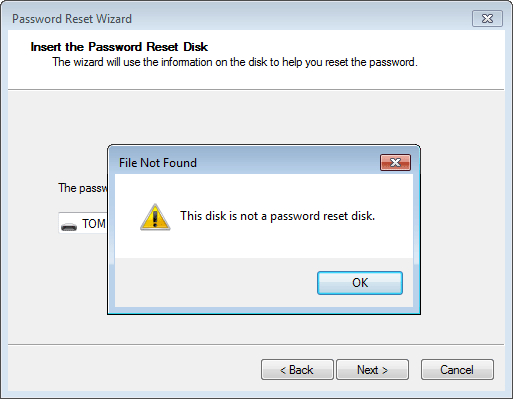
Pomocí disku pro resetování hesla můžete změnit heslo systému Windows, které jste zapomněli nebo ztratili. Vždy se doporučuje vytvořit disketu pro resetování hesla, jakmile si založíte nový účet. To vás ochrání před scénářem, kdy můžete zapomenout nastavené přihlašovací heslo. Tento článek se zaměří na nejčastější dotazy týkající se chyby tento disk není disk pro resetování hesla .
- Otázka 1. Proč nemohu vytvořit disk pro resetování hesla?
- Otázka 2. Jak získám disketu pro resetování hesla?
- Otázka 3. Jak vytvořím disketu pro resetování hesla pro Windows 10 nebo Windows 7?
- Otázka 4. Jak resetuji heslo systému Windows pomocí disku?
- Otázka 5. Jak obnovím heslo systému Windows bez disku?
Otázka 1. Proč nemohu vytvořit disk pro resetování hesla?
Odpověď 1: Tuto otázku si můžete položit, když nevidíte možnost „vytvořit disketu pro resetování hesla“ na vašem počítači se systémem Windows nebo když vidíte, že chyba tohoto disku není disk pro resetování hesla Windows 10.
Disk pro resetování hesla je vytvořen pouze pro místní uživatelské účty. Pokud v počítači nenajdete možnost vytvořit disk pro resetování hesla nebo se zobrazí chyba tento disk není disk pro resetování hesla chyba, zkontrolujte, zda jste se do systému přihlásili pomocí účtu Microsoft, který máte. Pokud ano, odhlaste se z tohoto účtu Microsoft a poté se přihlaste pomocí místního uživatelského účtu, pro který chcete vytvořit disk pro resetování hesla. To by mělo vyřešit problém, že se na obrazovce nezobrazuje zpráva o disku pro obnovení hesla.
Otázka 2. Jak získám disketu pro resetování hesla?
Odpověď 2: Disk pro resetování hesla je v podstatě jednotka USB, na které je uloženo heslo systému Windows v zašifrovaném formátu. S pomocí tohoto disku můžete resetovat heslo ve vašem systému Windows v případech, kdy jste možná zapomněli heslo systému Windows. Disketu pro resetování hesla musíte pro svůj systém vytvořit pouze jednou, a jakmile to uděláte, můžete ji navždy používat k odemknutí uzamčeného systému Windows.
Otázka 3. Jak vytvořím disketu pro resetování hesla pro Windows 10 nebo Windows 7?
Odpověď 3: Pokud chcete vytvořit disk pro resetování hesla pro Windows 10 nebo 7, můžete postupovat podle níže uvedených kroků.
Krok 1 : Vezměte jednotku USB a zapojte ji do systému Windows.
Krok 2 : Do vyhledávacího pole zadejte "Uživatelské účty" a kliknutím na něj jej spustíte.
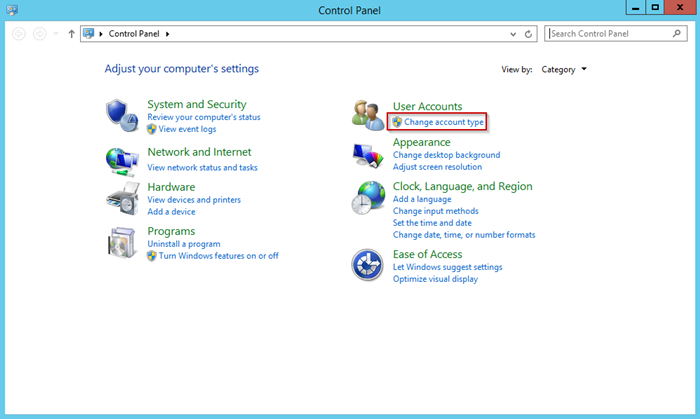
Krok 3 : Ze zobrazených možností klikněte na "Vytvořit disk pro resetování hesla" a poté klikněte na "Další" .
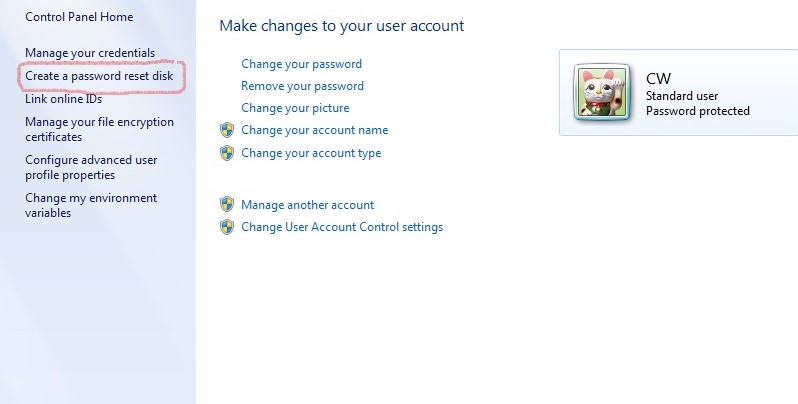
Krok 4 : Z rozevírací nabídky vyberte zařízení, do kterého chcete uložit resetování hesla.
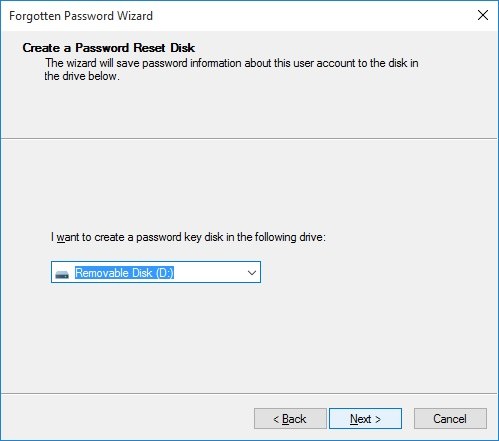
Krok 5 : Zadejte heslo k místnímu účtu a klikněte na "Další" .
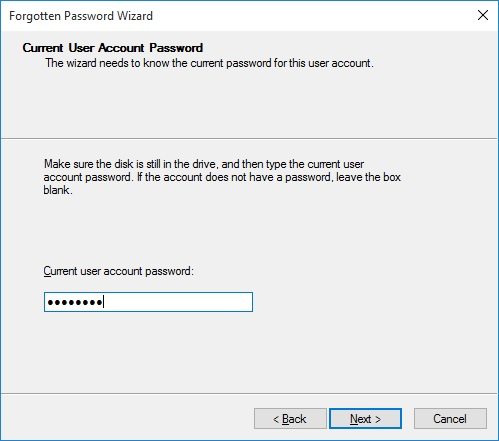
Disk pro resetování hesla by byl úspěšně vytvořen.
Otázka 4. Jak resetuji heslo systému Windows pomocí disku?
Odpověď 4: Pokud jste zapomněli heslo k systému Windows, můžete je resetovat pomocí dříve vytvořeného disku pro resetování hesla následujícím způsobem.
Krok 1 : Na přihlašovací stránce vašeho počítače klikněte na "Obnovit heslo" spusťte Průvodce obnovením hesla.
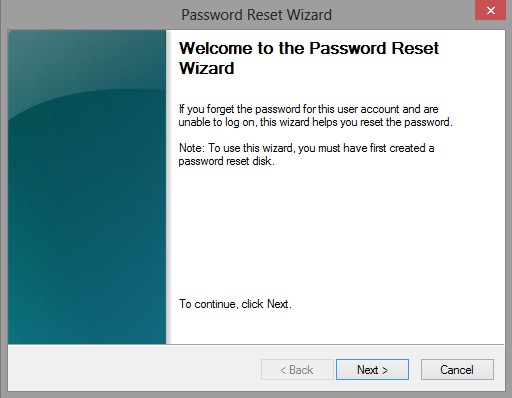
Krok 2 : Vložte disketu pro resetování hesla a klikněte na "Další" .
Krok 3 : V rozevírací nabídce klikněte na disketu pro resetování hesla, která obsahuje soubor userkey.psw, a poté klikněte na "Další" .
Krok 4 : Zadejte nové heslo a nápovědu a poté klikněte na "Další" .
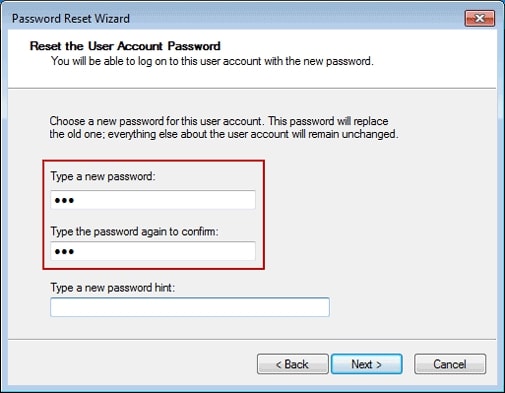

Tímto způsobem byste úspěšně resetovali heslo systému Windows.
Otázka 5. Jak obnovím heslo systému Windows bez disku?
Odpověď 5: Pokud nemáte disketu pro resetování hesla, stále můžete resetovat heslo systému Windows pomocí PassFab 4WinKey . Jedná se o vynikající nástroj, který vám pomůže jednoduchým způsobem obnovit heslo vašeho systému Windows. Chcete-li použít tento software k resetování systémového hesla Windows, postupujte podle níže uvedených kroků.
Krok 1 : Stáhněte a spusťte tento software na vašem PC/Mac, vyberte CD/DVD a klikněte na "Hořet" volba.

Krok 2 : Jakmile je vypalování úspěšné, klikněte na "OK" .

Krok 3 : Vložte toto vypálené USB nebo CD do uzamčeného systému Windows, restartujte systém a vstupte do rozhraní nabídky spouštění kliknutím na F12 nebo ESC.
Krok 4 : Pomocí kláves se šipkami na klávesnici vyberte vložený disk a stiskněte Enter.

Krok 5 : V hlavním rozhraní softwaru klikněte na "Obnovit heslo" a pak dál "Další" .

Krok 6 : Vyberte uživatelský účet, ke kterému potřebujete heslo, můžete jej dokonce změnit, pokud chcete.

Krok 7 : Klikněte na "Restartovat" restartujte a odemkněte systém Windows.

Takto jednoduché je obnovit heslo systému Windows bez disku pro resetování hesla.
Závěr
Vždy je důležité vytvořit disketu pro resetování hesla pro váš systém Windows, protože jako lidé máme tendenci zapomínat heslo pro mnoho našich uživatelských účtů. Tímto způsobem můžete odemknout systém Windows, kdykoli zapomenete přihlašovací heslo systému. V případě, že jste nevytvořili disk pro resetování hesla Windows 10 pro jiný počítač , stále můžete resetovat heslo pomocí PassFab 4WinKey, což je pro tento účel vysoce doporučený software.